6.2.5. Les fonds temporaires
|
|
|
Rappel
On parle de fonds temporaire dans le cas d'un prêt de documents d'une structure à une autre pour un temps donné.
Pour en savoir plus sur les fonds temporaires, reportez-vous à la partie 3.6. La gestion d'un fonds temporaire.
|
Dans la rubrique Fonds temporaires, les indicateurs proposés permettent d'obtenir des statistiques sur l'utilisation des documents en prêt temporairement :
-
les documents les plus empruntés selon certains critères (documentaires, fictions, tous types de nature, par classe, par niveau, statut),
-
la répartition des prêts selon différents critères (Classe, Statut, Support, Cote, Types nature...).
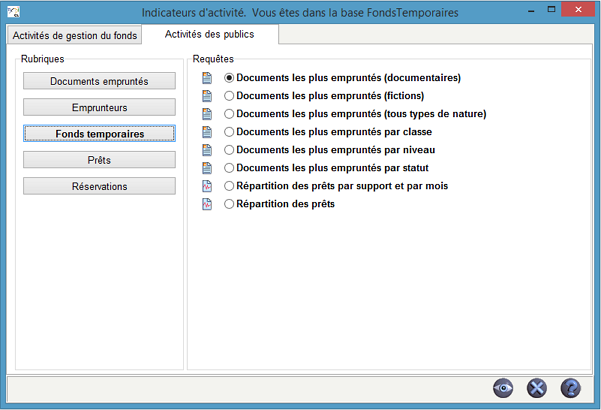
Comment sont calculées ces statistiques ?
Les statistiques portent à la fois sur :
-
les exemplaires des fonds temporaires encore présents dans la base (avant leur sortie du fonds),
-
les exemplaires des fonds précédemment importés (grâce à une archive créée automatiquement à la sortie des fonds).
La mention Vous êtes dans la base Fonds Temporaires apparaît pour vous rappeler que les indicateurs ne vont porter que sur les prêts liés aux exemplaires des fonds temporaires.
|
|
|
Attention !
Le fichier StatistiquesPretsFondsTemporaires.csv permet la conservation des prêts une fois le fonds temporaire sorti. Celui-ci est cumulatif, les prêts s'ajoutent à chaque sortie d'un fonds. Pensez bien à limiter la recherche aux dates où le dernier fonds temporaires vous a été prêté.
|
Pour en savoir plus sur le fonctionnement de ces Indicateurs d'activité, reportez-vous ici dans la partie 6. les Indicateurs d'activité.
Les documents les plus empruntés par type de nature
Vous pouvez effectuer une sélection par Classe, Niveau ou Statut.
Après avoir coché l'un de ces indicateurs, vous cliquez sur Voir  .
.
Une fenêtre s'ouvre permettant d'indiquer :
-
le nombre minimum de prêts (par défaut 1),
-
la période sur laquelle vous souhaitez faire porter les statistiques (par défaut la date du jour moins 1 an en Début de période et la date du jour en Fin de période) soit en la saisissant, soit en la sélectionnant dans le calendrier prévu à cet effet.

Saisissez le nombre minimum : par exemple, en indiquant 2, seuls les documents empruntés au moins 2 fois pendant la période définie apparaîtront dans la liste.
Puis, indiquez des dates de début et de fin de période.
Cliquez sur OK.
La liste s'affiche, classée par nombre décroissant de prêts.
Ce qui donne pour les documentaires :

Ce qui donne pour les fictions :

Ce qui donne pour les documentaires et les fictions :

Les documents les plus empruntés par origine de l'emprunteur
Vous pouvez effectuer une sélection par classe, niveau, statut.
Après avoir coché l'un de ces indicateurs, puis vous cliquez sur Voir  .
.
Une fenêtre s'ouvre permettant d'indiquer :
-
le nombre minimum de prêts (par défaut 1),
-
la période sur laquelle vous souhaitez faire porter les statistiques (par défaut la date du jour moins 1 an en Début de période et la date du jour en Fin de période) soit en la saisissant, soit en la sélectionnant dans le calendrier prévu à cet effet.

Saisissez le nombre minimum : par exemple, en indiquant 2, seuls les documents empruntés au moins 2 fois pendant la période définie apparaîtront dans la liste.
Puis, indiquez des dates de début et de fin de période.
Cliquez sur OK.
La liste s'affiche, classée par nombre décroissant de prêts.
Ce qui donne par classe :

Ce qui donne par niveau :
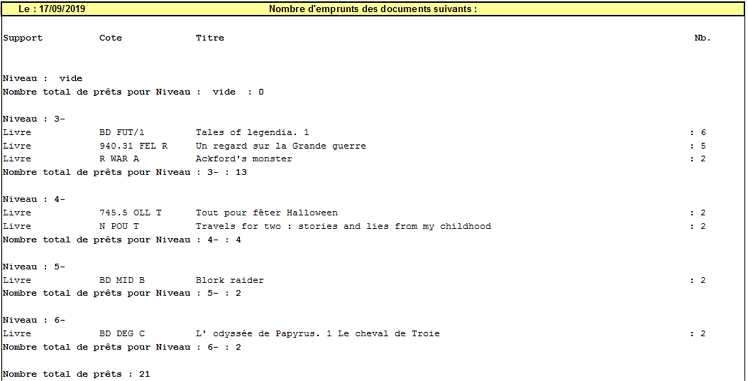
Ce qui donne par statut:
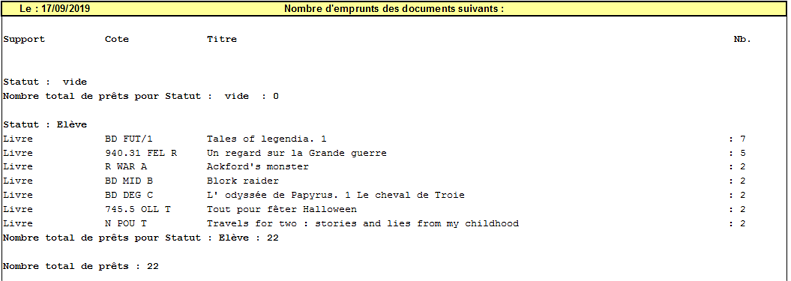
|
|
|
Le conseil utile !
Si vous souhaitez avoir la liste de l'ensemble des documents prêtés pour l'une de ces statistiques, laissez le nombre minimum à 1.
|
La répartition des prêts par supports et par mois
Après avoir coché cet indicateur, vous cliquez sur Voir  .
.
Une fenêtre permet au lancement :
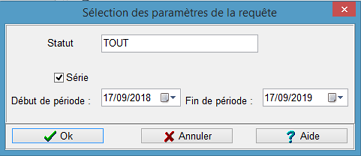
-
de sélectionner un Statut (par défaut TOUT est indiqué, permettant de lancer le calcul sur l'ensemble des statuts de la base).Pour sélectionner un Statut en particulier, ouvrez l'index par un double-clic, puis cliquez sur la valeur souhaitée :
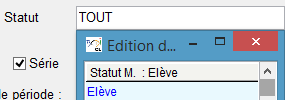
-
d'indiquer la période souhaitée (par défaut sont affichées : la date du jour moins 1 an en Début de période et la date du jour en Fin de période) soit en la saisissant, soit en la sélectionnant dans le calendrier prévu à cet effet.
Une fois vos options choisies, cliquez sur Ok.
L'indicateur s'affiche sous forme d'une feuille de calcul :
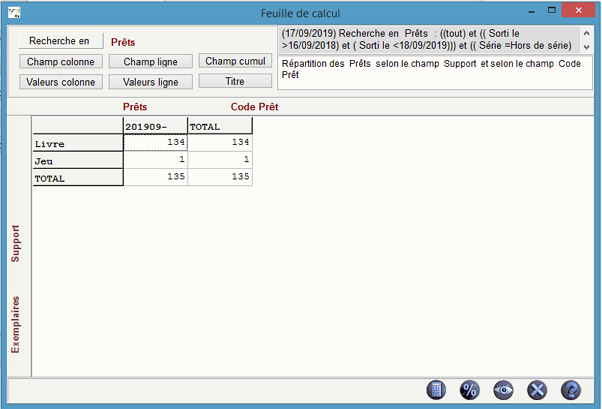
Répartition des prêts
La sélection de cet indicateur déclenche l'affichage suivant :

Il est alors possible de sélectionner un ou deux critères pour obtenir une répartition.
15 indicateurs peuvent ainsi être obtenus :
-
Répartition des prêts par cote
-
Répartition des prêts par mois
-
Répartition des prêts par nature
-
Répartition des prêts par support
-
Répartition des prêts par type de nature
-
Répartition des prêts par statut et par cote
-
Répartition des prêts par statut et par mois
-
Répartition des prêts par statut et par nature
-
Répartition des prêts par statut et par support
-
Répartition des prêts par statut et type de nature
-
Répartition des prêts par classe et par cote
-
Répartition des prêts par classe et par mois
-
Répartition des prêts par classe et par nature
-
Répartition des prêts par classe et par support
-
Répartition des prêts par classe et type de nature
Après avoir coché le ou les critères souhaités, une fenêtre permet au lancement :
-
pour les indicateurs sans critère de Statut ou de Classe d'indiquer la période souhaitée (par défaut sont affichées : la date du jour moins 1 an en Début de période et la date du jour en Fin de période) soit en la saisissant, soit en la sélectionnant dans le calendrier prévu à cet effet :

-
pour les indicateurs par Statut de sélectionner également un Statut (par défaut TOUT est indiqué, permettant de lancer le calcul sur l'ensemble des statuts de la base) :
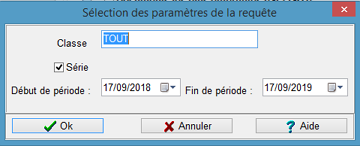
Pour sélectionner un Statut en particulier, ouvrez l'index par un double-clic, puis cliquez sur la valeur souhaitée :
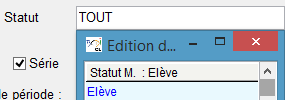
-
pour les indicateurs par Classe :
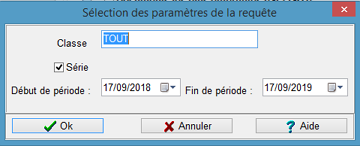
-
de sélectionner également une Classe (par défaut TOUT est indiqué, permettant de lancer le calcul sur l'ensemble des classes de la base).Pour sélectionner une Classe en particulier, ouvrez l'index par un double-clic, puis cliquez sur la valeur souhaitée.
-
de sélectionner un niveau en utilisant la troncature : par exemple la mention 6- permettra de trouver le niveau 6ème.
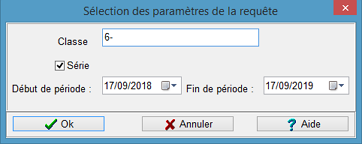
Une fois vos options choisies, cliquez sur Ok.
L'indicateur s'affiche sous forme d'une feuille de calcul.
Exemple de l'indicateur Répartition des prêts par classe et par cote :

|
|
|
Rappel
Les résultats obtenus sous forme de feuilles de calcul par les indicateurs de BCDI peuvent être exportés sur un tableur (Excel, Calc…) afin d’en obtenir une représentation graphique en s’appuyant sur les fonctionnalités du tableur utilisé.
Pour en savoir plus, reportez-vous à la partie 6. Les indicateurs d'activité.
|